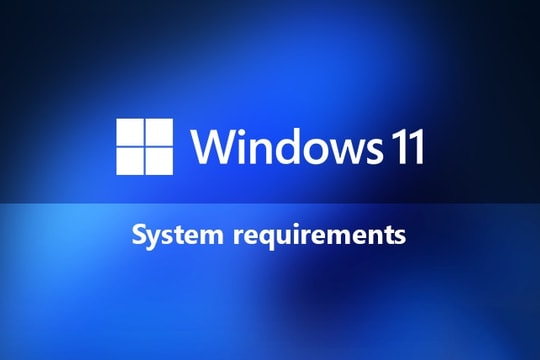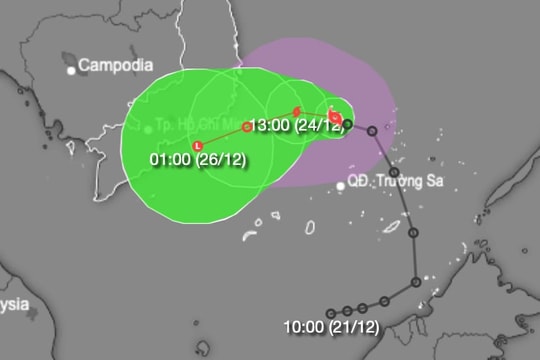Mới đây, Microsoft đã phát hành Windows 11 phiên bản chính thức. Kể từ bây giờ, bạn đã có thể nâng cấp PC Windows 10 lên Windows 11 hoàn toàn miễn phí, ngay cả khi thiết bị bạn đang sử dụng không nhận được bản cập nhật từ Windows Updates hoặc thậm chí không tương thích với Windows 11.
Cách kiểm tra máy tính có tương thích với Windows 11 không
Để kiểm tra máy tính của bạn có thương thích với Windows 11 hay không, bạn cần tải và chạy công cụ PC Health Check của Microsoft từ địa chỉ sau.
Bấm nút Check Now trên màn hình chính của ứng dụng và nó sẽ cho bạn biết liệu máy tính của bạn có tương thích với Windows 11 không. Nếu không, nó sẽ cho bạn biết lý do vì sao.
Tin vui là ngay cả khi máy tính của bạn không thương thích với Windows 11, bạn vẫn có thể cài đặt nó vào thiết bị. Mặc dù vậy, Microsoft cảnh báo bạn có thể gặp lỗi trong quá trình sử dụng và nhiều khả năng thiết bị sẽ không nhận được các bản cập nhật Windows trong tương lai.
Cách chậm mà chắc: Nâng cấp lên Windows 11 qua Windows Update
Cách nâng cấp máy tính Windows 10 lên Windows 11 đơn giản và an toàn nhất là sử dụng Windows Updates.
Để thực hiện, bạn truy cập vào Settings > Update & Security > Windows Update. Bấm nút Check for update và đợi trong ít phút.
Nếu Microsoft nghĩ rằng PC của bạn đã sẵn sàng chạy Windows 11, bạn sẽ thấy thông báo Upgrade to Windows 11 is ready - and it’s free. Tại đây, bạn hãy bấm nút Download and Install.
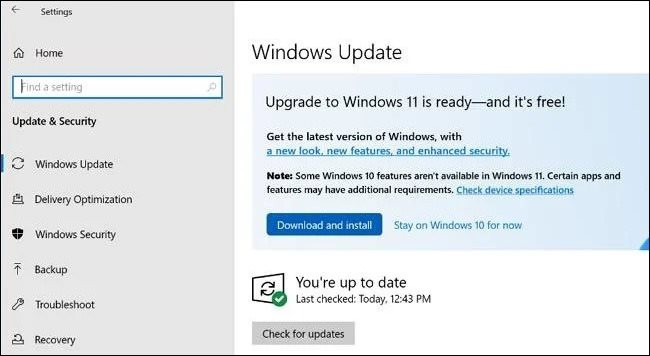
Lưu ý: Microsoft cung cấp bản cập nhật Windows 11 chậm rãi đến từng thiết bị trên toàn cầu. Nếu bạn vẫn chưa thấy thông báo nâng cấp, bạn cần chờ thêm vài tuần hoặc thậm chí cả tháng. Để có trải nghiệm nâng cấp mượt mà và ổn định nhất, Microsoft khuyến khích người dùng chờ bản cập nhật từ Windows Update. Khi hãng tự tin máy tính của bạn đã sẵn sàng cho Windows 11, chắc chắn bạn sẽ nhận được bản cập nhật.
Trường hợp, phần cứng máy tính của bạn không tương thích với Windows 11, bạn sẽ không bao giờ thấy thông báo cập nhật trên Windows Update. Tuy nhiên, bạn đừng lo, Microsoft vẫn hỗ trợ Windows 10 đến tháng 10/2025.
Cách nhanh hơn nhưng rủi rỏ nhiều hơn: Nâng cấp lên Windows 11 bằng các công cụ của Microsoft
Microsoft cung cấp sẵn nhiều công cụ để bạn tải Windows 11 và nâng cấp cho thiết bị bạn đang sử dụng. Với những công cụ này, bạn có thể bỏ qua quá trình cập nhật chậm rãi và cẩn thận của Microsoft và cài đặt Windows 11 vào thiết bị ngay từ bây giờ, ngay cả khi máy tính của bạn không tương thích với Windows 11.
Để thực hiện, bạn truy cập vào trang Download Windows 11 tại địa chỉ sau. Chúng tôi khuyến khích bạn tải và chạy công cụ Windows 11 Update Assistant. Nó sẽ cập nhật PC hiện tại lên Windows 11 cho bạn.
Ngoài ra, bạn cũng có thể sử dụng công cụ Create Windows 11 Installation Media để tạo USB cài đặt Windows 11 hoặc tải file ISO của Windows 11 để cài đặt nó lên máy ảo.
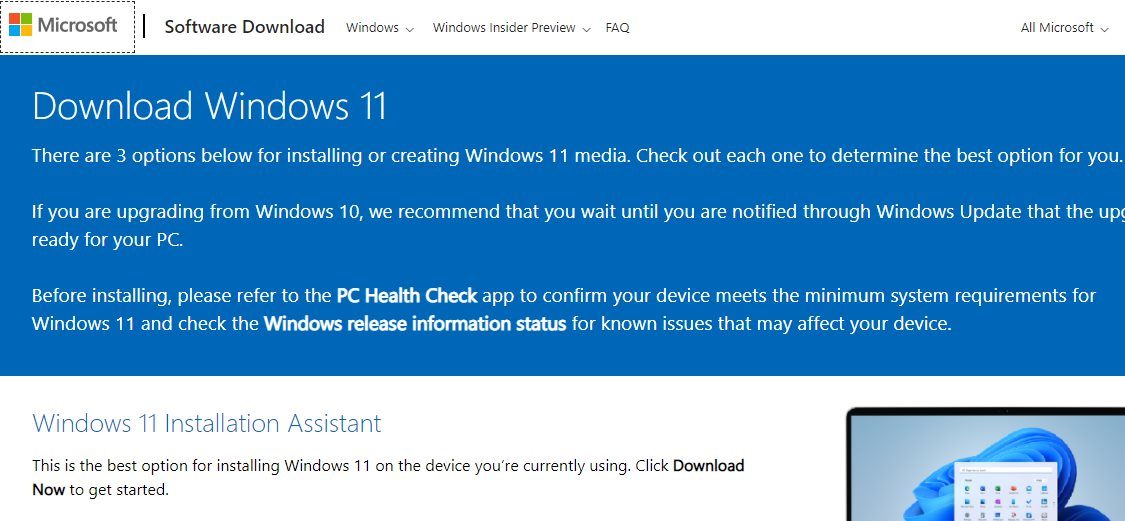
Lưu ý: Bằng việc cài đặt Windows 11 ngay từ lúc này, bạn đã bỏ qua quá trình triển khai chậm rãi và cẩn thận của Microsoft. Vì không được kiểm tra cẩn thận, nhiều khả năng bạn sẽ gặp lỗi với Windows 11 trong quá trình sử dụng. Nếu bạn không sẵn sàng đối mặt với những lỗi này, chúng tôi khuyên bạn hãy đợi thêm vài tháng cho bản cập nhật chính thức đến với thiết bị.
Microsoft cho biết những công cụ trên cho phép bạn nâng cấp máy tính Windows 10 lên Windows 11 ngay cả khi phần cứng của thiết bị không được Windows 11 hỗ trợ chính thức.
Việc bạn có thực sự muốn chấp nhận rủi ro xảy ra sự cố hay không là tùy thuộc vào bạn, nhưng chúng tôi khuyến khích bạn tiếp tục sử dụng Windows 10 trên các thiết bị đời cũ trừ khi bạn quan tâm đến việc nâng cấp chúng vì một lý do cụ thể.